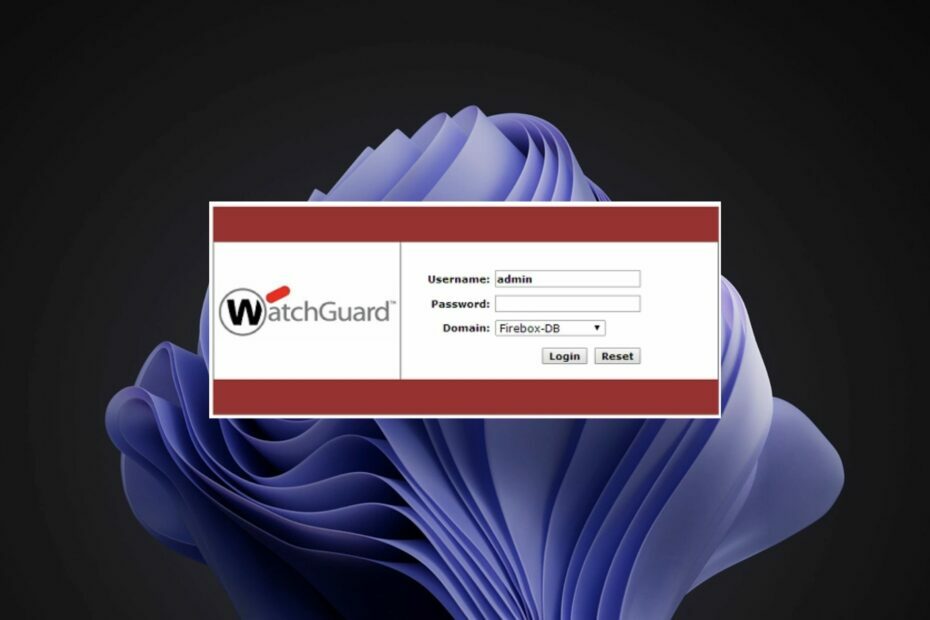- StrongVPN lõpetab teie arvutis töötamise sageli täpselt siis, kui seda kõige rohkem vajate.
- Selle kahetsusväärse sündmuse levinud põhjus on konflikt teiste turvatoodetega.
- Seetõttu võiksite kontrollida, kas turvatarkvara takistab StrongVPN-i töötamist.
- Vaadake meie juhendit ja saate teada, kuidas saate StrongVPN-i uuesti arvutis töötama panna.

5 parimat VPN-i, mida soovitame
 |
Kaheaastastele plaanidele on 59% allahindlus |  Kontrollige pakkumist! Kontrollige pakkumist! |
 |
Allahindlus 79% + 2 tasuta kuud |
 Kontrollige pakkumist! Kontrollige pakkumist! |
 |
85% soodsamalt! Ainult 1,99 $ kuus 15 kuu plaan |
 Kontrollige pakkumist! Kontrollige pakkumist! |
 |
83% allahindlust (2.21 $ / kuu) + 3 tasuta kuud |
 Kontrollige pakkumist! Kontrollige pakkumist! |
 |
76% (2.83$) kahe aasta plaanis |
 Kontrollige pakkumist! Kontrollige pakkumist! |
6. Proovige kasutada mõnda muud asukohta või erinevat tüüpi serverit
Kui StrongVPN teie arvutis ei tööta, võib probleem olla seotud serveriga, millega ühenduse loote. Mõned kasutajad soovitavad proovida erinevaid serveri asukohti või erinevaid servereid samas asukohas.
See protsess nõuab natuke katseid ja vigu, kuid see peaks aitama teil seda probleemi lahendada.
Lisaks on soovitatav vahetada Windowsi ja Linuxi serverite vahel. Mõnikord võib probleem olla seotud serveri tüübiga ja erinevate serveritüüpide vahetamine aitab probleemi lahendada.
7. Proovige StrongVPN-i kasutada teises seadmes
Kasutajate sõnul võib mõnikord see probleem olla seotud teie arvuti ja selle seadetega ning korras probleemi tõrkeotsinguks on soovitatav proovida kasutada StrongVPN-i samas seadmes võrku.
See võib olla mõni muu arvuti või teie telefon. Kui StrongVPN töötab mõnes muus seadmes, tähendab see, et probleem on seotud teie arvutiga, nii et peaksite sellele keskenduma ja proovima probleemi täpsustada.
8. Taaskäivitage oma võrk
Mõnel juhul võivad StrongVPN-i probleemid ilmneda ruuteri probleemide tõttu. Probleemi lahendamiseks on soovitatav välja lülitada kõik võrguseadmed, sealhulgas modem, ruuter ja muu võrgu riistvara, mis teil võib olla.
Kui olete modemi / ruuteri välja lülitanud, oodake mõni hetk. Pärast seda lülitage ruuter / modem uuesti sisse. Oodake mõni hetk, kuni ruuter käivitub.
Kui teie võrk uuesti tööle hakkab, kontrollige, kas probleem on endiselt olemas. Mõned kasutajad soovitavad ka arvuti otse modemiga ühendada, kuna teie ruuter pole konfigureeritud toetama PPTP VPN läbipääs.
Kui arvuti ühendamine otse modemiga lahendab probleemi, kontrollige kindlasti ruuteri seadeid ja lubage PPTP VPN läbipääs tunnusjoon.
9. Kontrollige kuupäeva ja kellaaega
- Paremklõpsake paremas alanurgas kellaikooni. Nüüd vali Kohandage kuupäeva / kellaaega menüüst.
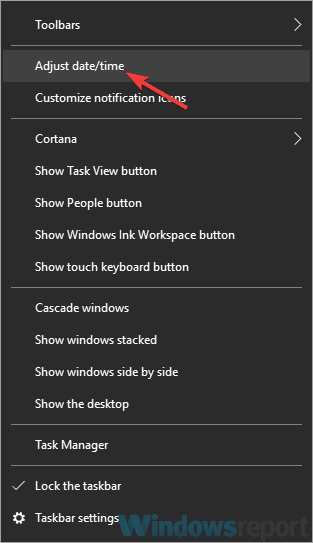
- Uues aknas otsige üles Määra kellaaeg automaatselt ja lülitage see välja.
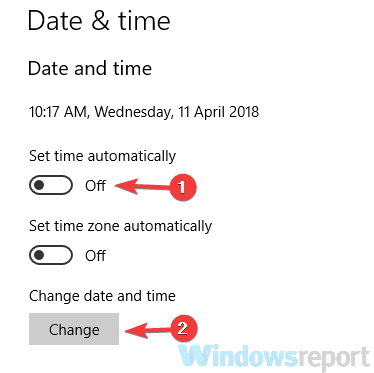
- Oodake mõni hetk ja lülitage see funktsioon uuesti sisse.
Mõnel juhul ei pruugi StrongVPN töötada, kui teie kuupäev ja kellaaeg pole õiged. Vale kuupäev või kellaaeg võib põhjustada probleeme erinevate sertifikaatidega ja kui on probleeme sertifikaatidega, ei pruugi te oma VPN-i üldse kasutada.
Kuid saate selle probleemi lahendada, lihtsalt kohandades kuupäeva ja kellaaega. Selleks järgige ülaltoodud samme.
Pärast seda reguleerib teie kell ennast automaatselt ja probleem laheneb. Soovi korral võite klõpsata ka nupul Muuda nuppu kuupäeva ja kellaaja käsitsi määramiseks.
10. Tehke puhas alglaadimine
- Vajutage Windowsi klahv + R ja tippige msconfig. Klõpsake nüüd Okei või vajutage Sisenema.
- Süsteemi konfiguratsioon peaks ilmuma. Pea üle Teenused ja kontrollige Peida kõik Microsofti teenused. Klõpsake nuppu Keela kõik nupp valitud teenuste keelamiseks.
- Navigeerige lehele Käivitamine ja klõpsake nuppu Avage tegumihaldur.
- Nüüd peaksite nägema kõigi käivitamisrakenduste loendit. Paremklõpsake loendi esimesel kirjel ja valige Keela. Tehke seda seni, kuni keelate kõik käivitusrakendused.
- Kui olete kõigi käivitamisrakendused keelanud, pöörduge tagasi Süsteemi konfiguratsioon Klõpsake nuppu Rakenda ja Okei muudatuste salvestamiseks ja arvuti taaskäivitamiseks.
Kui teil on probleeme StrongVPN-iga, on võimalik, et muud arvutis olevad rakendused segavad seda ja põhjustavad selle probleemi.
Probleemi lahendamiseks on soovitatav keelata kõik käivitusrakendused ja -teenused. See on üsna lihtne ja saate seda teha, järgides ülalkirjeldatud samme.
Kui teie arvuti taaskäivitub, kontrollige, kas probleem on endiselt olemas. Kui ei, siis on probleem tõenäoliselt seotud ühe puudega rakenduse või teenusega.
Probleemi lahendamiseks lubage puudega rakendused ja teenused ükshaaval, kuni õnnestub probleemi põhjus kindlaks teha.
Pidage meeles, et pärast teatud teenuse või rakenduse lubamist peate oma arvuti taaskäivitama või vähemalt välja logima ja uuesti sisse logima. Kui leiate põhjuse, eemaldage rakendus või hoidke see keelatuna.
StrongVPN-i probleemid võivad teie süsteemi võrgus kaitsmata jätta, kuid loodame, et teil õnnestus see probleem lahendada ühe meie lahendusega.
Korduma kippuvad küsimused
Need probleemid on seotud teie kasutatava serveri tüübiga või protokolliga. Siit leiate kõik, mida peate Interneti-ühenduse kaotamise kohta pärast VPN-iga ühenduse loomist teadma pühendatud juhend.
Selle probleemi lahendamiseks kontrollige viirusetõrjet, keelake tulemüür või taaskäivitage võrk. Vaadake neid kiired lahendused lisateabe saamiseks.
VPN-i tugevamaks muutmiseks ärge kartke oma seadet kohandada krüpteerimine algoritm ja protokollid.